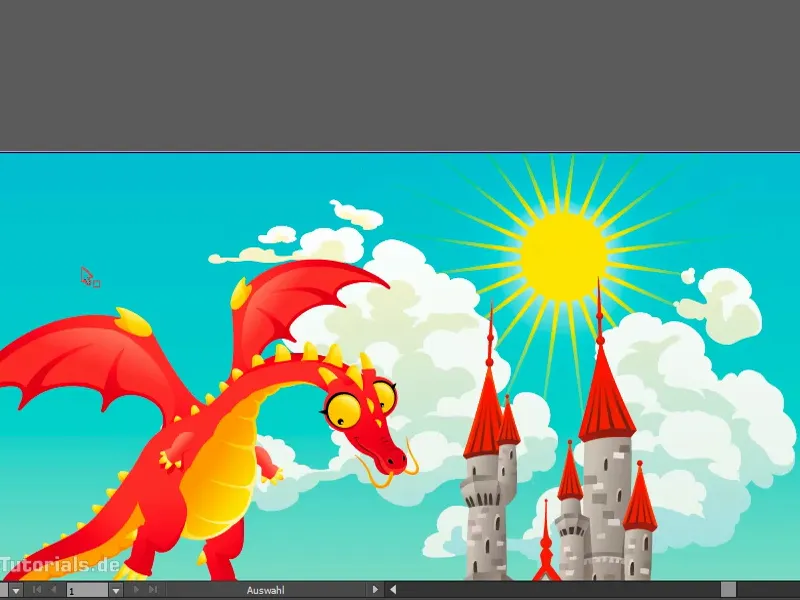Какая замечательная сцена, не правда ли? Мой племянник обрадуется, он любит рисовать такие картинки. Но: здесь еще не хватает солнца, верно? Как его добавить, сейчас я вам объясню.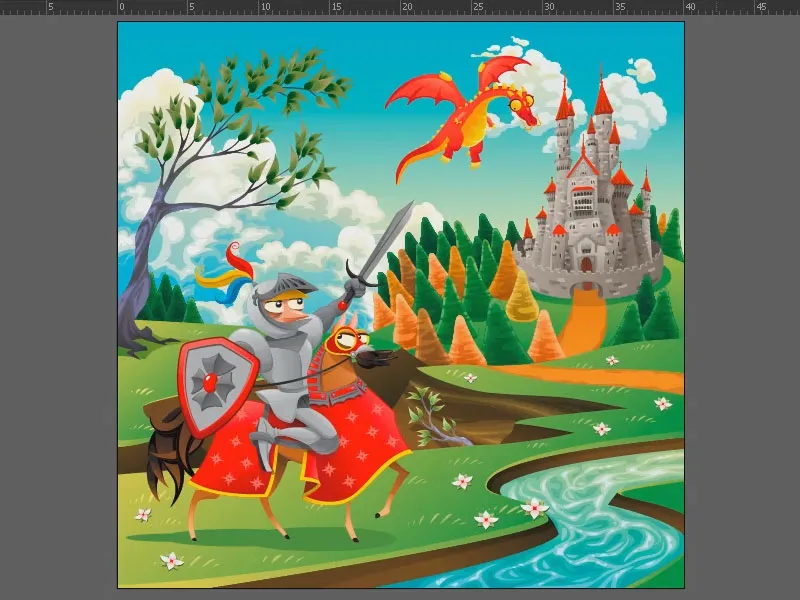
Вот что получается в итоге. Это простое солнце, не особенно впечатляющее, но есть несколько хитростей, которые следует учитывать. В том числе: острые линии, которые будут затушеваны. Как их создать? И: Как сделать это быстро? Это часть этого обучения.
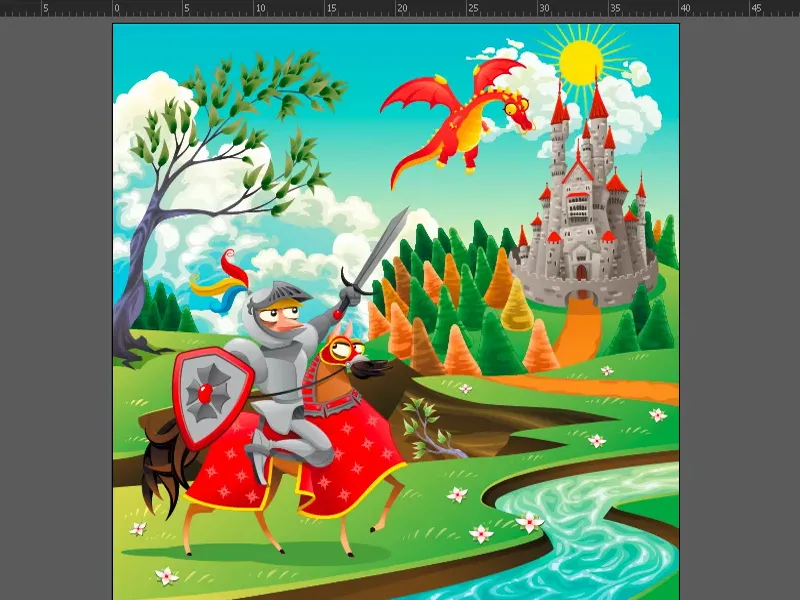
Для этого я временно скрою все слои документа, просто проведя здесь по всем символам глаза (1) с нажатой кнопкой мыши. Теперь создаю новый слой, которому даю название "Солнце 2" (2).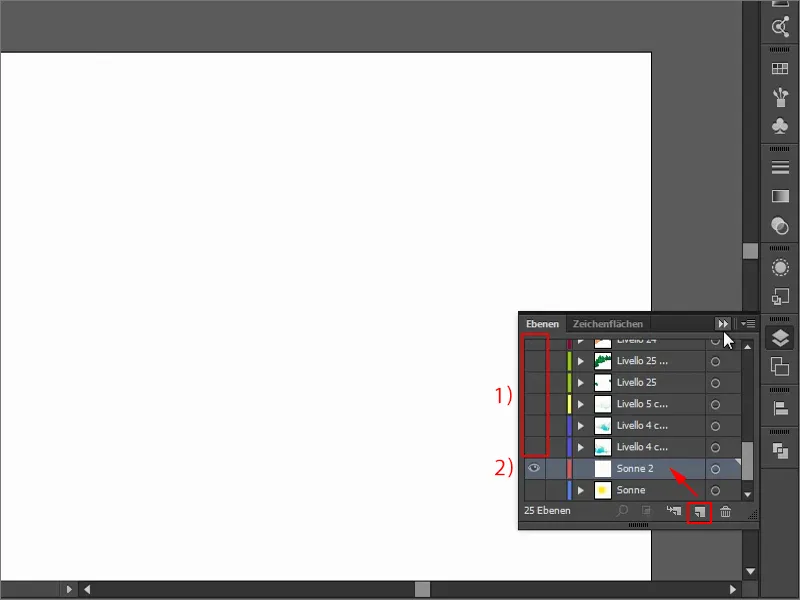
Начнем с эллипса (инструмент овалов или ярлык L). Он должен быть, конечно же, круглым, поэтому я нажимаю на клавишу Shift во время его создания. Мне не нужен контур. Я поверну это сюда и заполню область желтым цветом.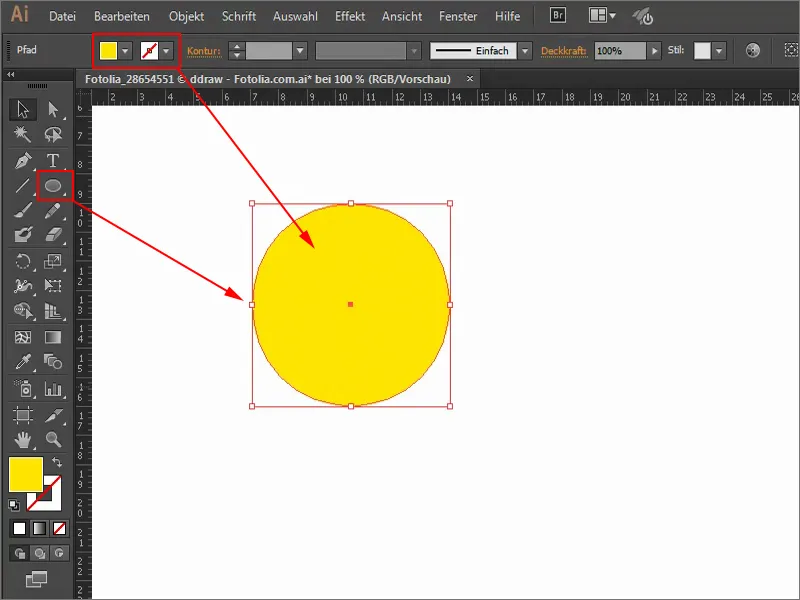
Теперь идут лучи. Для этого я использую инструмент линейного сегмента (1) и просто рисую его. Теперь мне нужен контур (2), поэтому я его кликаю. Цвет должен быть, конечно же, такой же, как у солнца. Для этого я открываю панель Цвета и выбираю желтый цвет (3). В качестве альтернативы, я мог бы использовать Пинцету (4). Я устанавливаю Контур на 4 пт (5).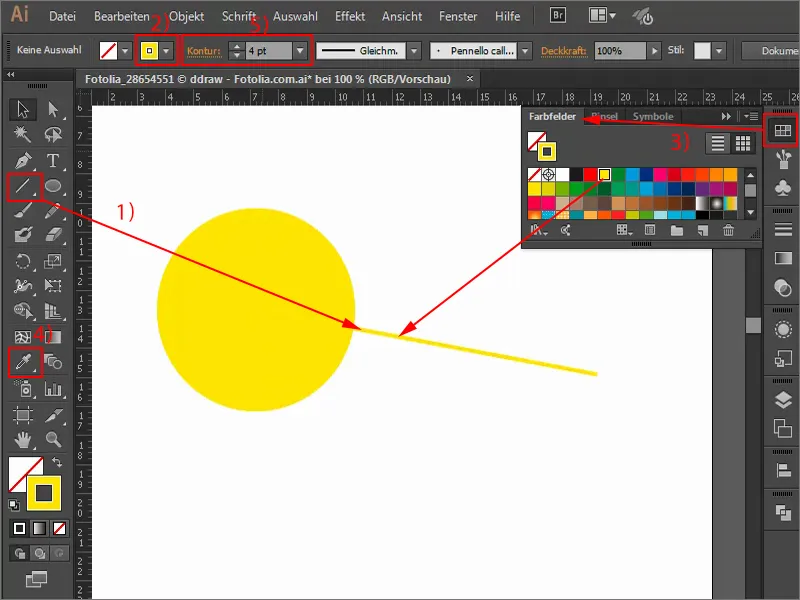
Хорошо, это довольно скучный луч. Я думаю, что он должен узкий в начале и широкий в конце. Для этого я могу выбрать много вариантов, например этот (1). Я увеличиваю толщину контура (2) на немного, и уже у меня есть луч, становящийся от толстого к тонкому.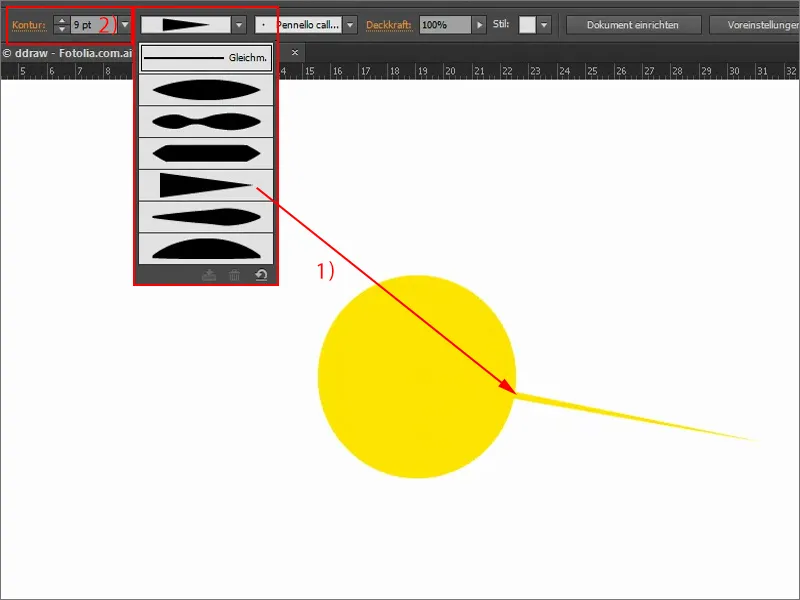
Этого, конечно же, не должно быть единственным лучом солнца. Для этого я беру инструмент вращения (1). Теперь я могу переместить эту точку (2) здесь и самостоятельно повернуть линию вокруг нее. Если я также использую клавишу Alt, это будет скопировано. Но: Я не хочу делать все это отдельно, это занимает слишком много времени и не будет правильно равномерным.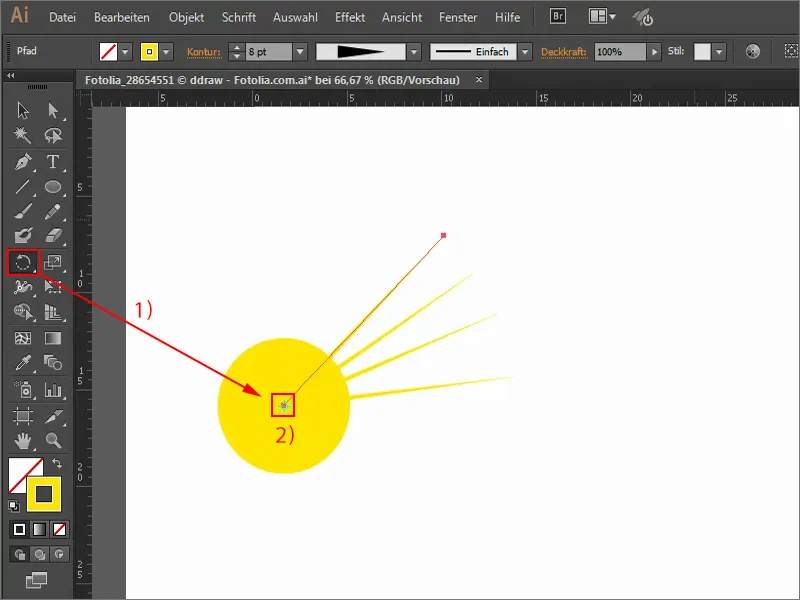
Поэтому трюк: Я нажимаю здесь с зажатой клавишей Alt (1). Так открывается диалоговое окно Поворот. Если я перейду к Предпросмотру (2), я уже вижу, что изменится. Я хочу, чтобы линия повернулась на 15 градусов (3) и это было скопировано (4).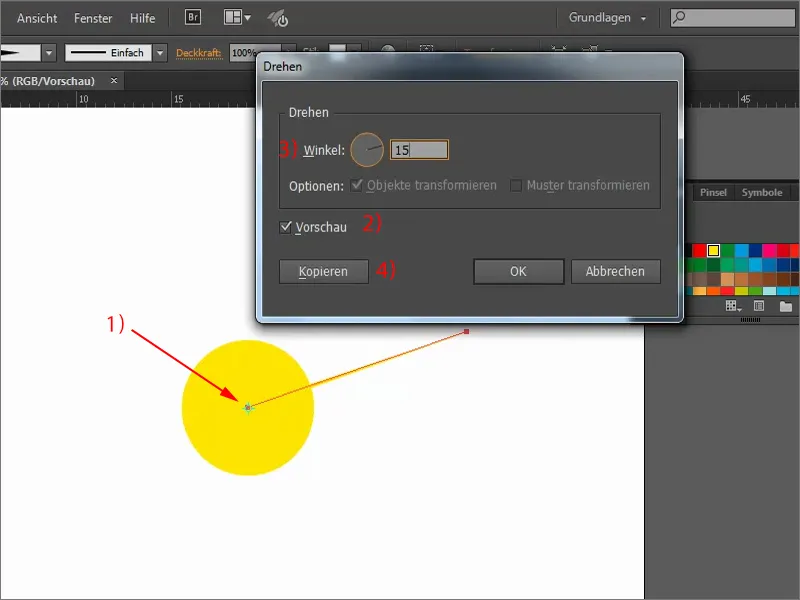
Для повторения я нажимаю Ctrl+D, многократно, чтобы получить мое солнце. Все красиво равномерно, как я и хотел. Теперь я выделяю это с помощью моего инструмента выделения (1). Затем с помощью контекстного меню правой кнопкой мыши сгруппирую все (2). Теперь я могу все это трогать и перемещать.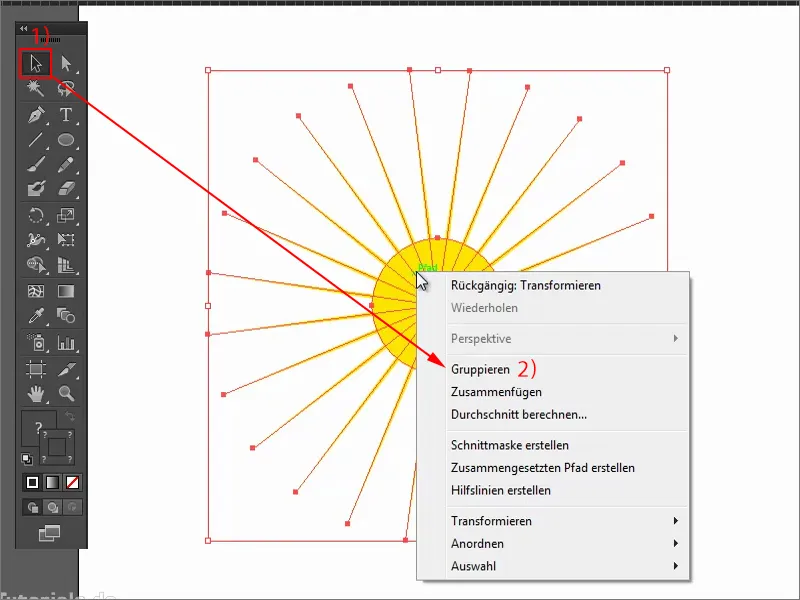
Теперь мне бы хотелось, чтобы лучи немного затушевались. Для этого мне нужна маска: Я перехожу в панель Прозрачность (1) и создаю маску (2). Теперь ничего не показывается, так как маска полностью черная (3). Только когда у меня есть цветная область, это снова появится.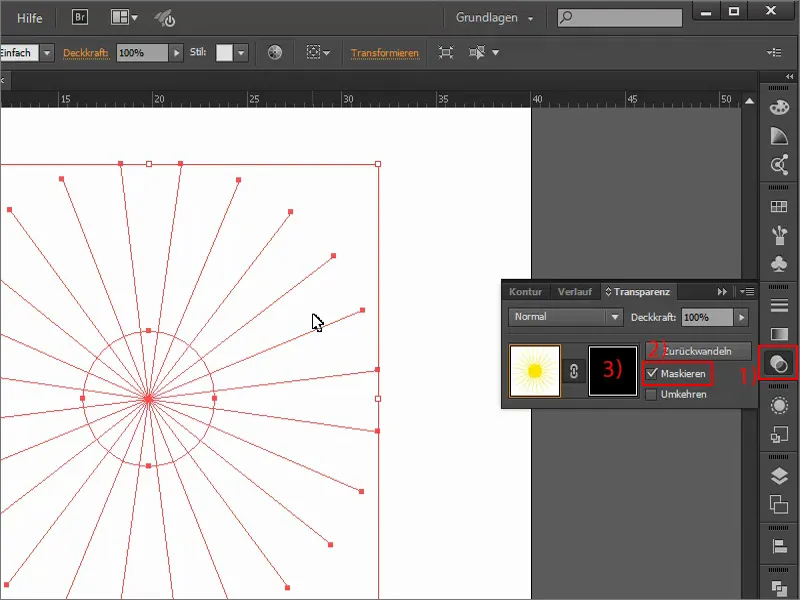
Чтобы сделать это, я беру инструмент Эллипс. Важно: Я должен работать внутри маски, для этого мне нужно вручную ее выбрать (1). Если я теперь нарисую круг (2), то увижу снова что-то.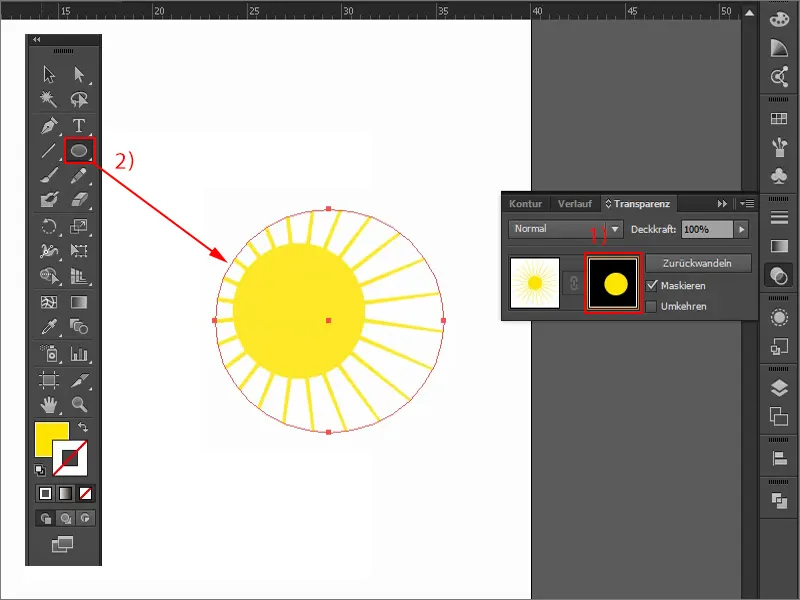
Чтобы создать переход, мне нужен градиент (1), именно от белого, где все отображается, до чего-то черного, где это затушевано (2). Это означает, я выбираю градиент, устанавливаю его на круговой (3) и применяю его на моей области.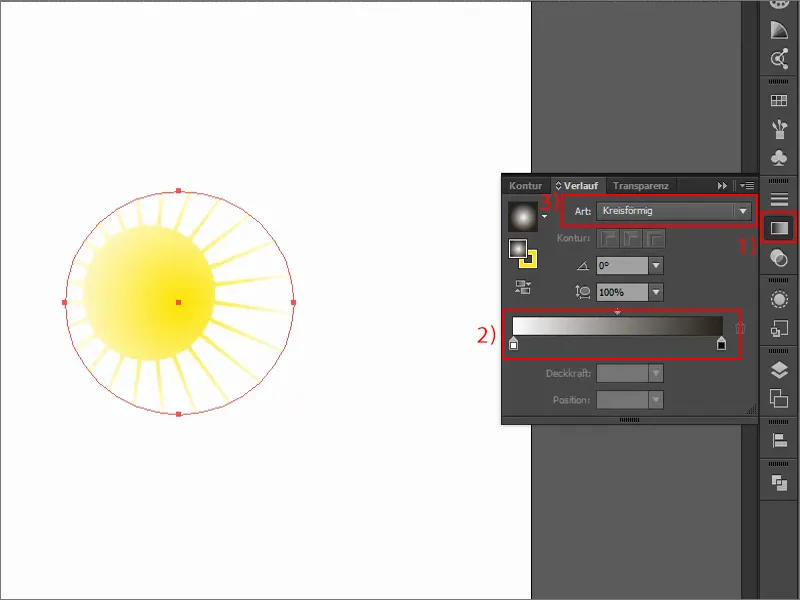
Теперь я настраиваю градиент: Я перемещаю все это, увеличиваю его с зажатой клавишей Shift и Alt. И сам градиент можно здесь уточнить еще точнее.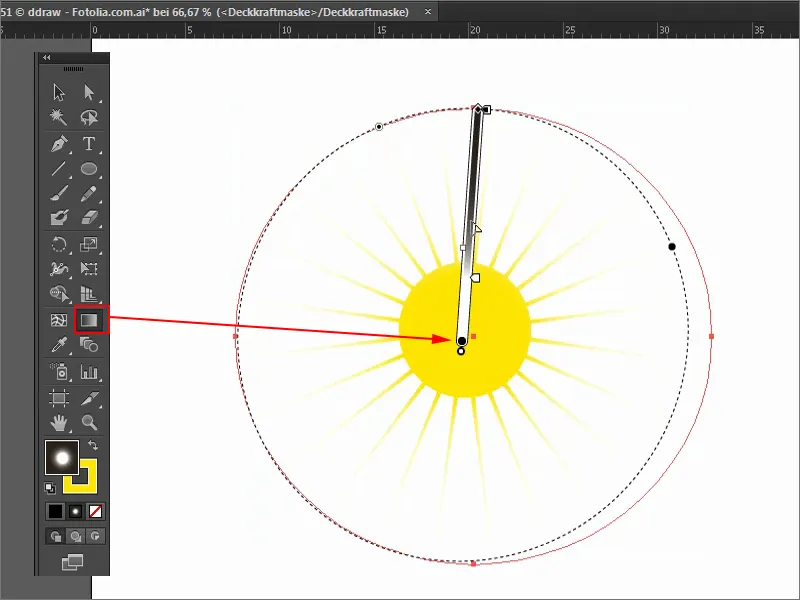
Вот и мое солнце, которое теперь я уменьшу, чтобы оно в конце вписалось в картину. Однако, чтобы это сделать, я возвращаюсь в панель Прозрачность (1) и снова кликаю на это изображение (2), в противном случае я изменю только маску, но не само изображение. Теперь я могу немного уменьшить это, удерживая клавишу Shift (3).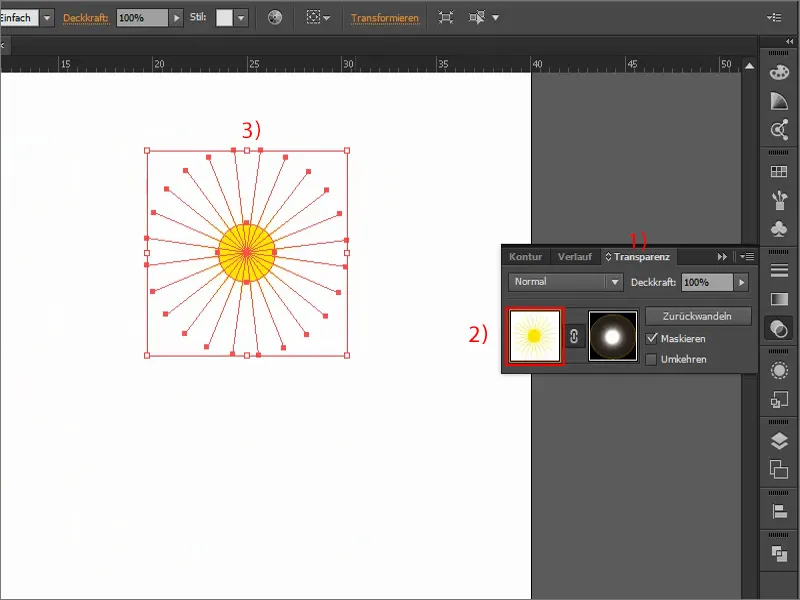
Теперь я снова отображаю все слои (1). Солнце, конечно, не должно быть скрыто за облаками. Для этого я нажимаю инструмент выделения и могу перемещать солнце, удерживая Shift- и используя стрелки клавиатуры.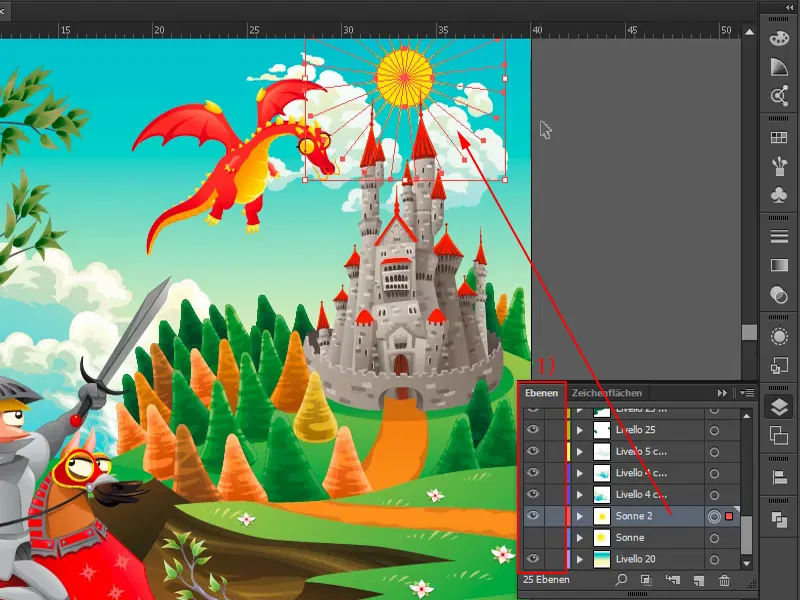
Если я не хочу, чтобы лучи выходили за пределы моего изображения, я могу создать маску обрезки. Для этого я беру инструмент прямоугольника (1), рисую его, выделяю все, нажимаю правой кнопкой мыши и говорю: Создать маску обрезки (2). Таким образом, солнце будет отображаться только в пределах изображения, не выходя за его границы.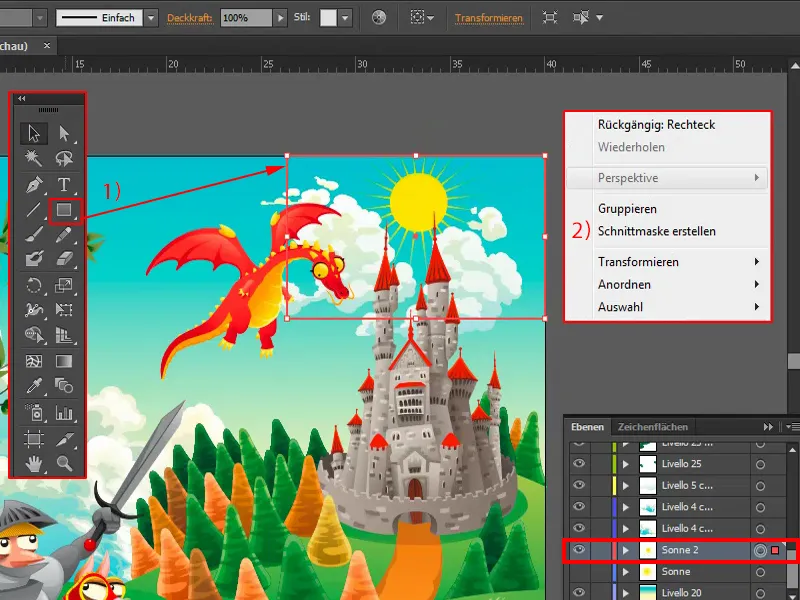
Теперь я могу в любое время зайти в солнце и, например, изменить его круг. Удерживая клавиши Shift- и Alt-, я могу, например, немного уменьшить его.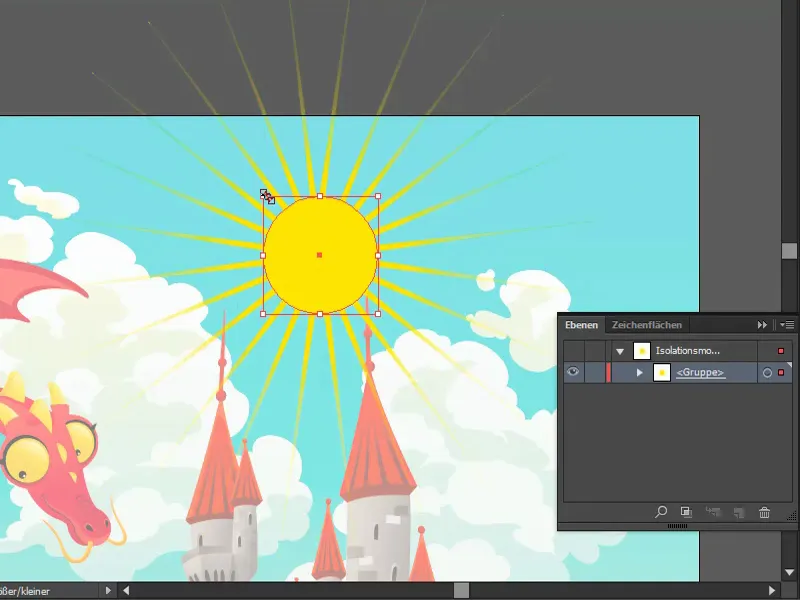
Наконец, еще один хит для дальнейшей оптимизации: в слоях я выбираю мое солнце (1). Под Эффекты>Фильтры стилизации>Внешний свет… (2) добавляю белое сияние (4) через Умножение на отрицательное значение (3).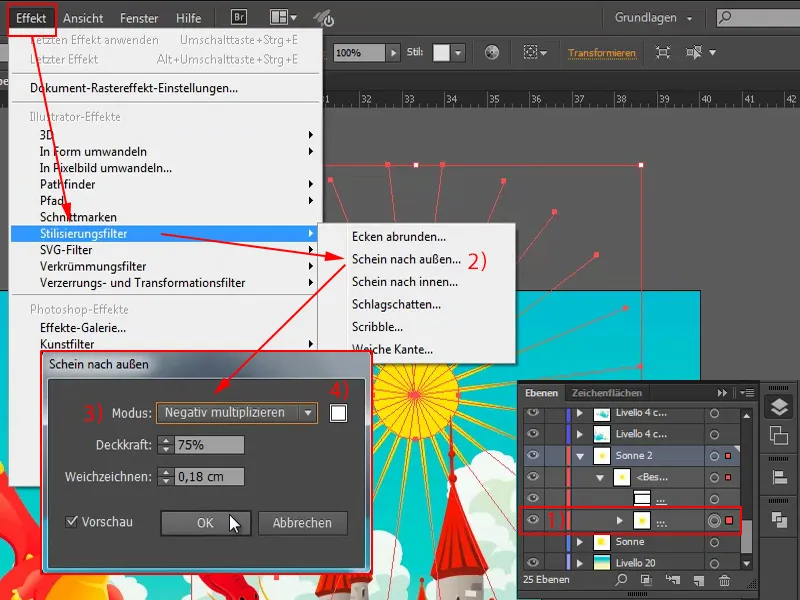
Через двойной клик по эффекту я могу изменить его: например, увеличить Непрозрачность или уменьшить Размытие, установить на Обычный и так далее.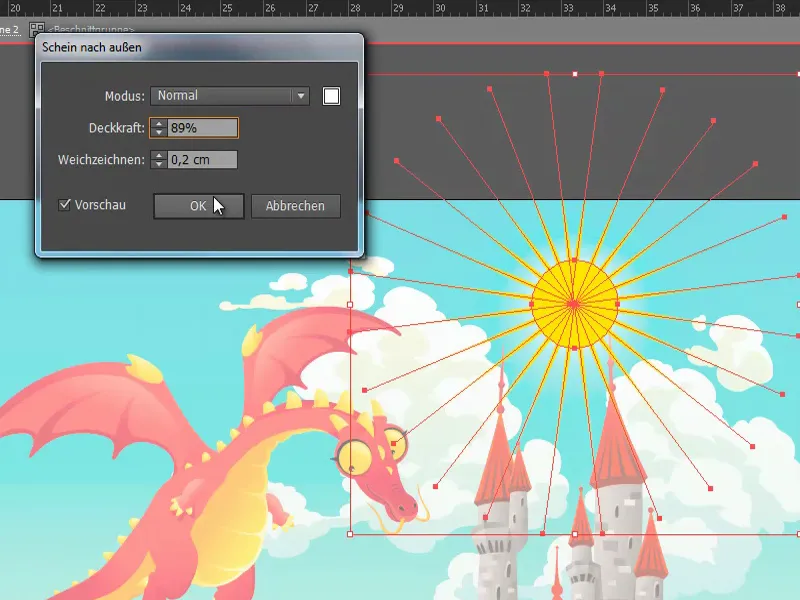
Таким образом, довольно просто создать солнце в Adobe Illustrator. Надеюсь, вы узнали несколько советов и трюков.